もうすぐGWですね!早く撮影に行きたくてワクワクしています。
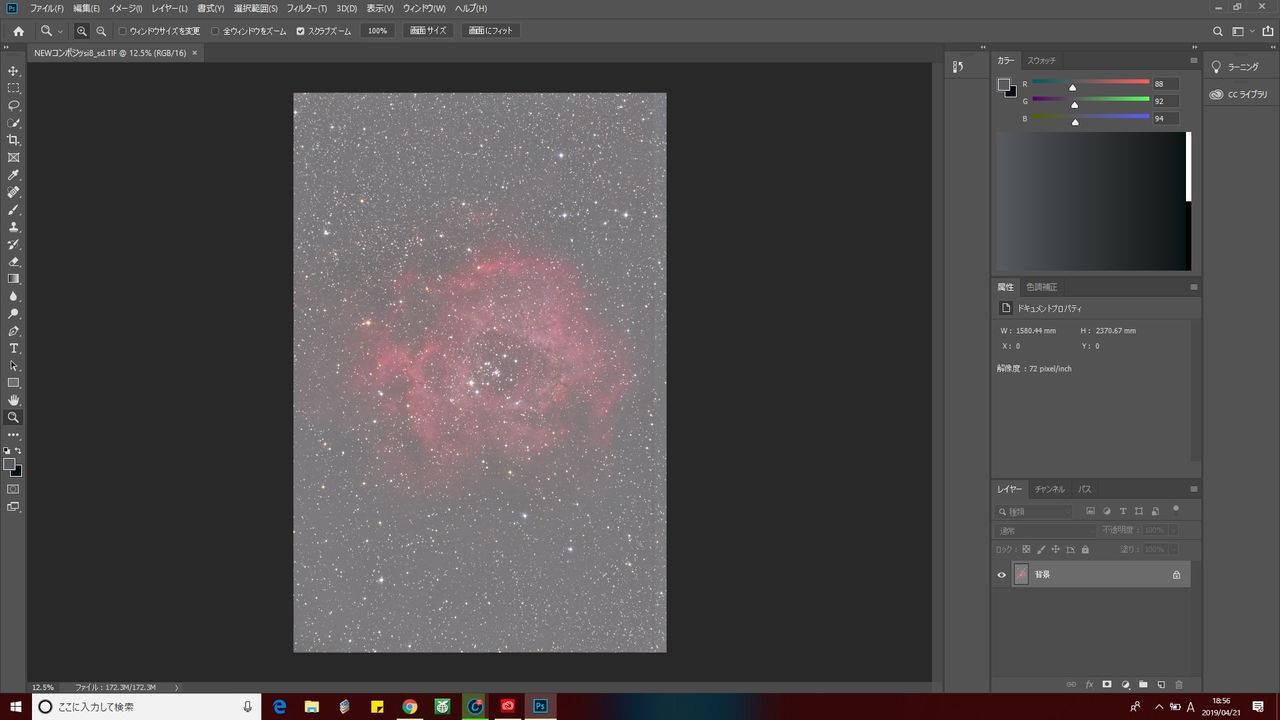
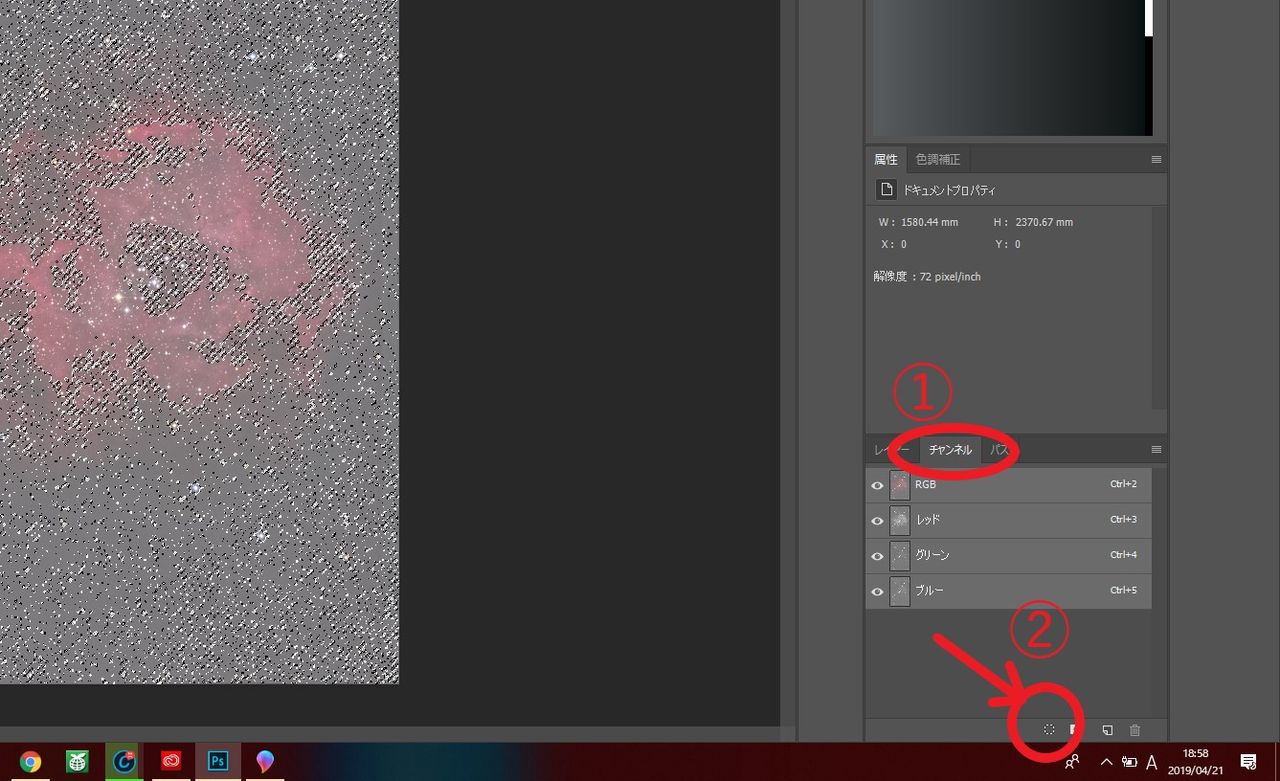
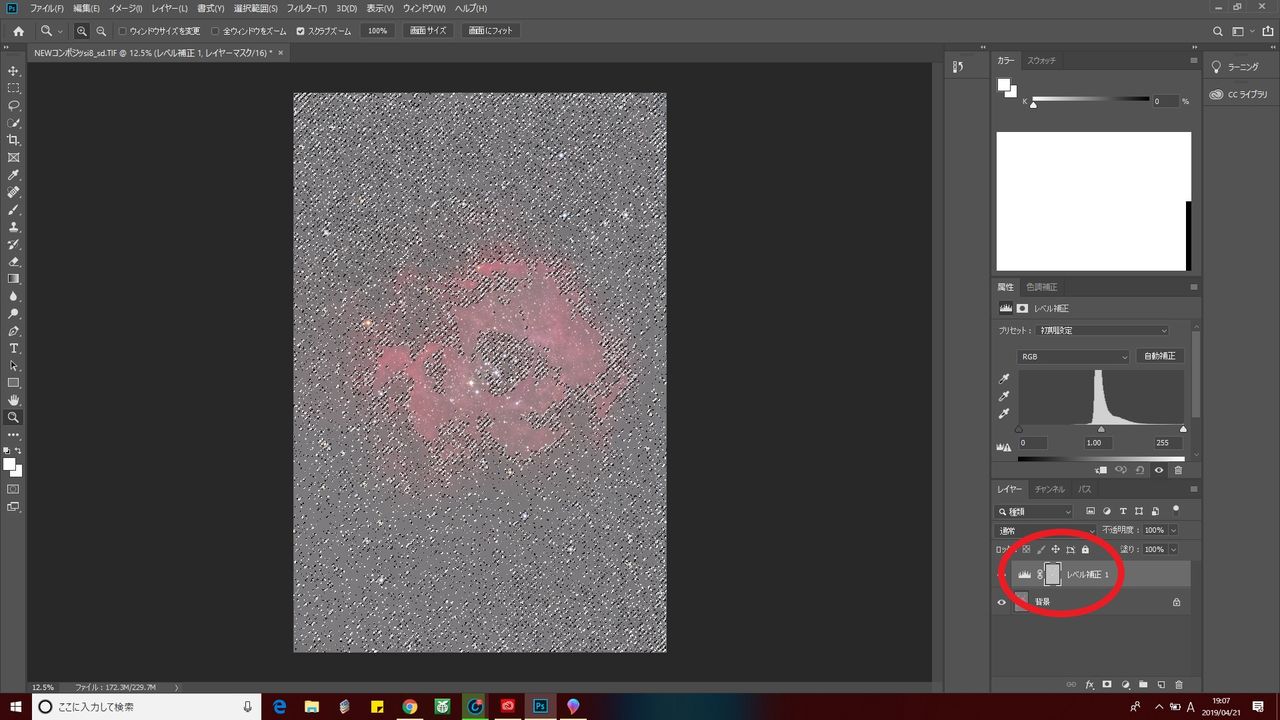

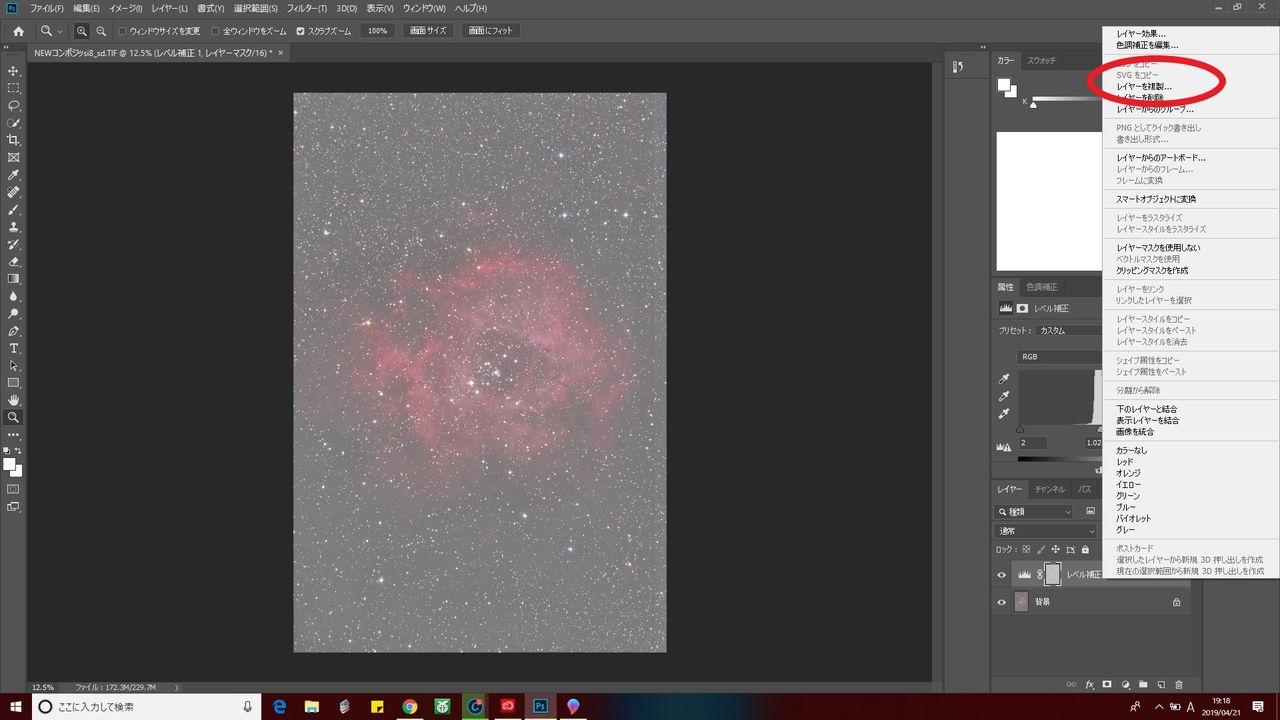
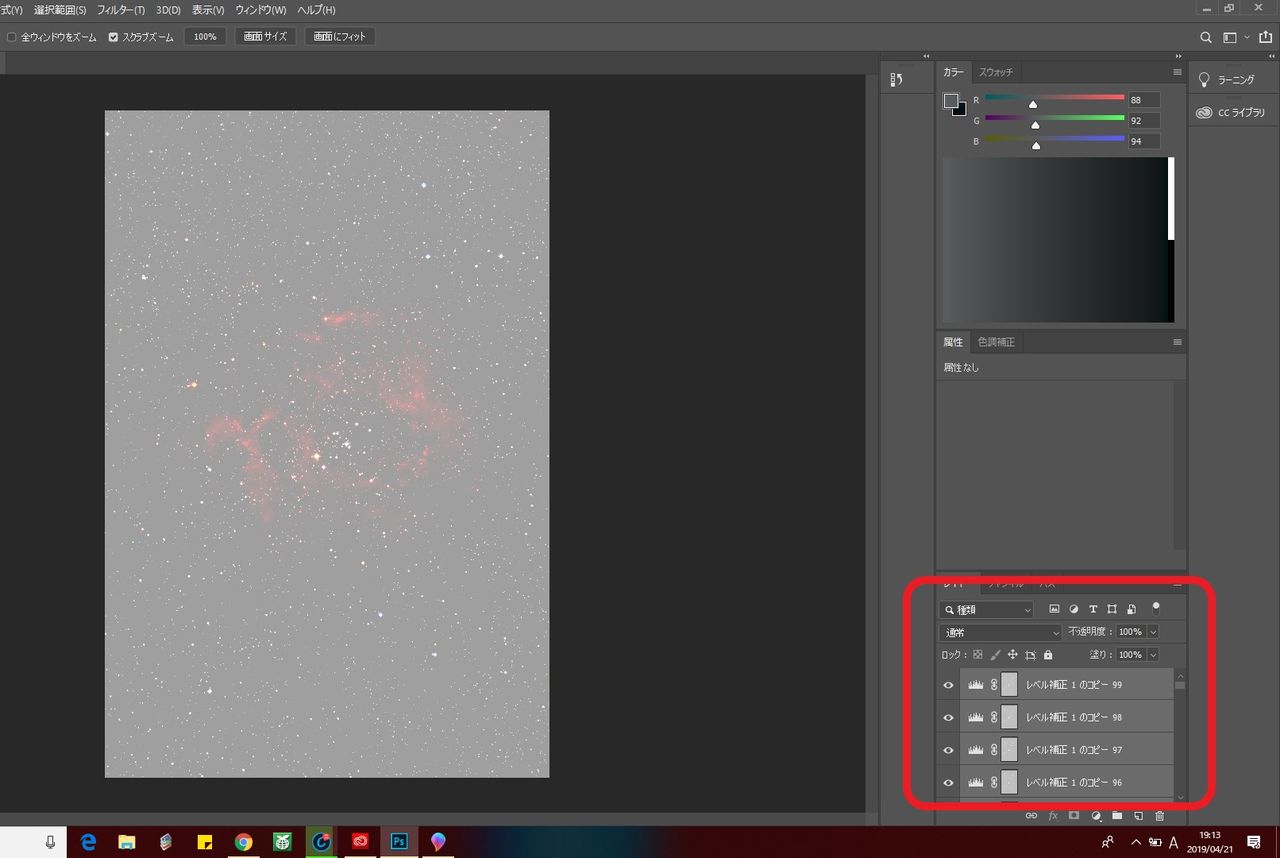
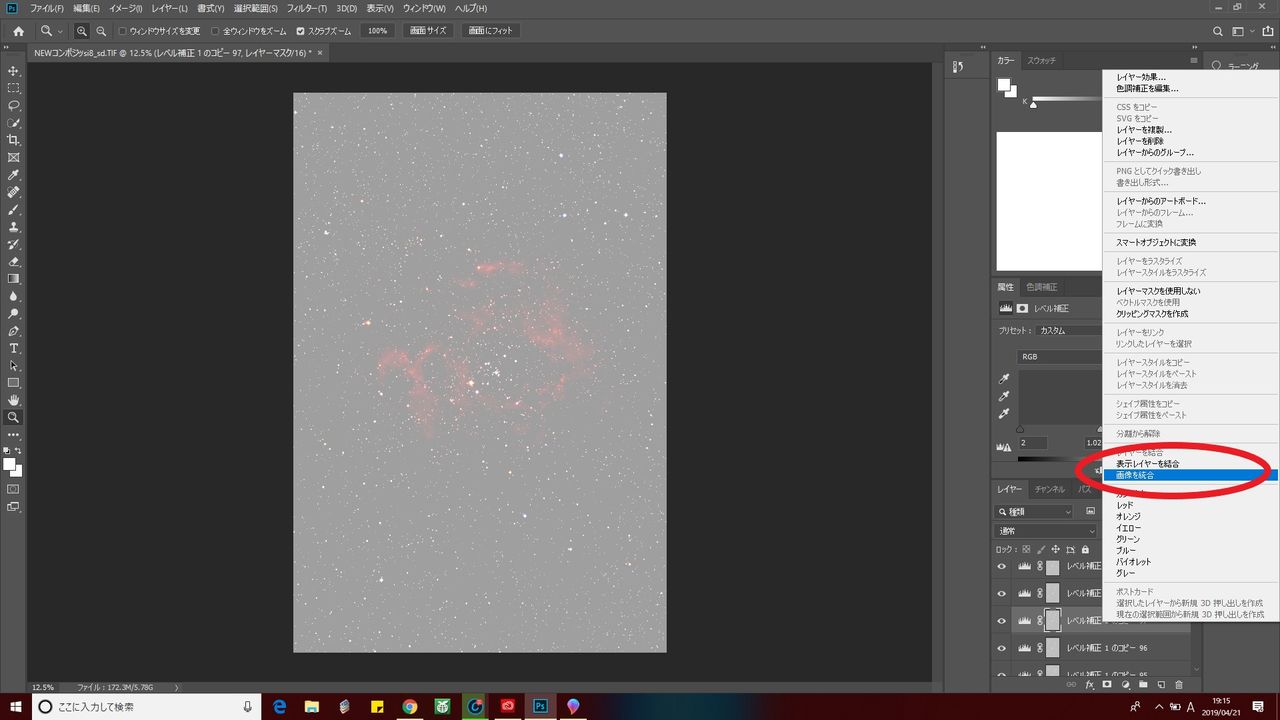
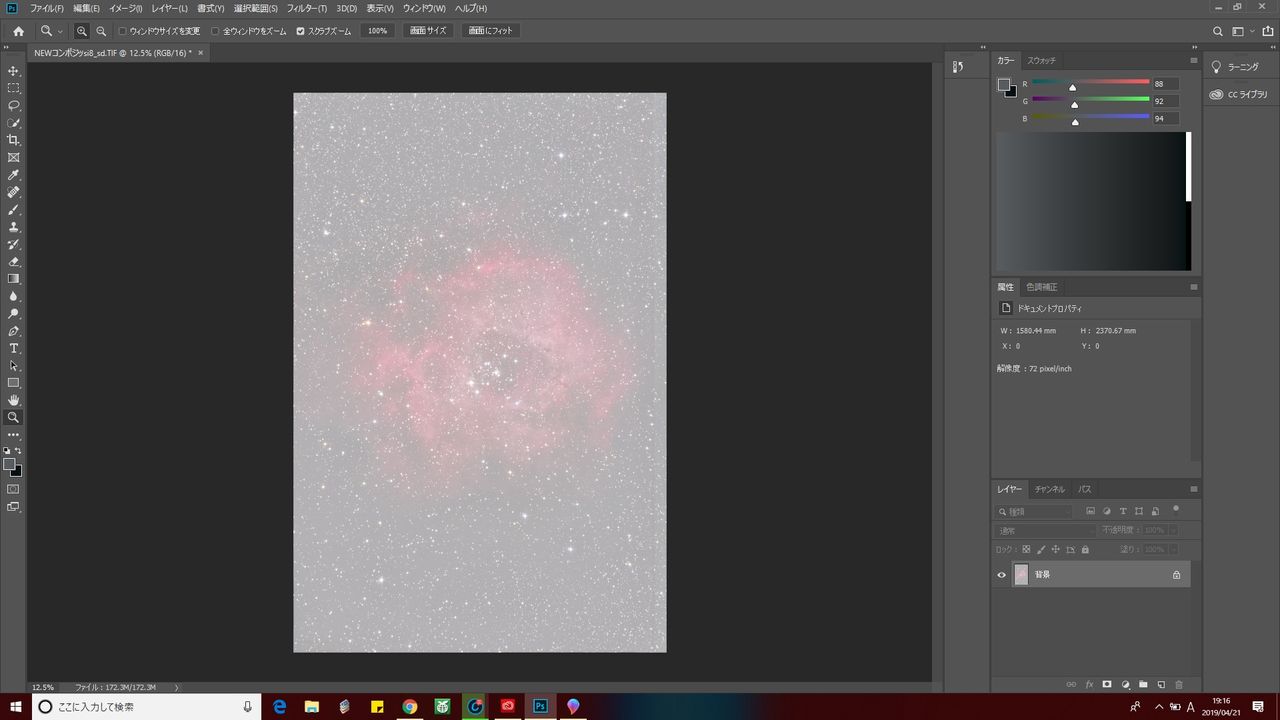
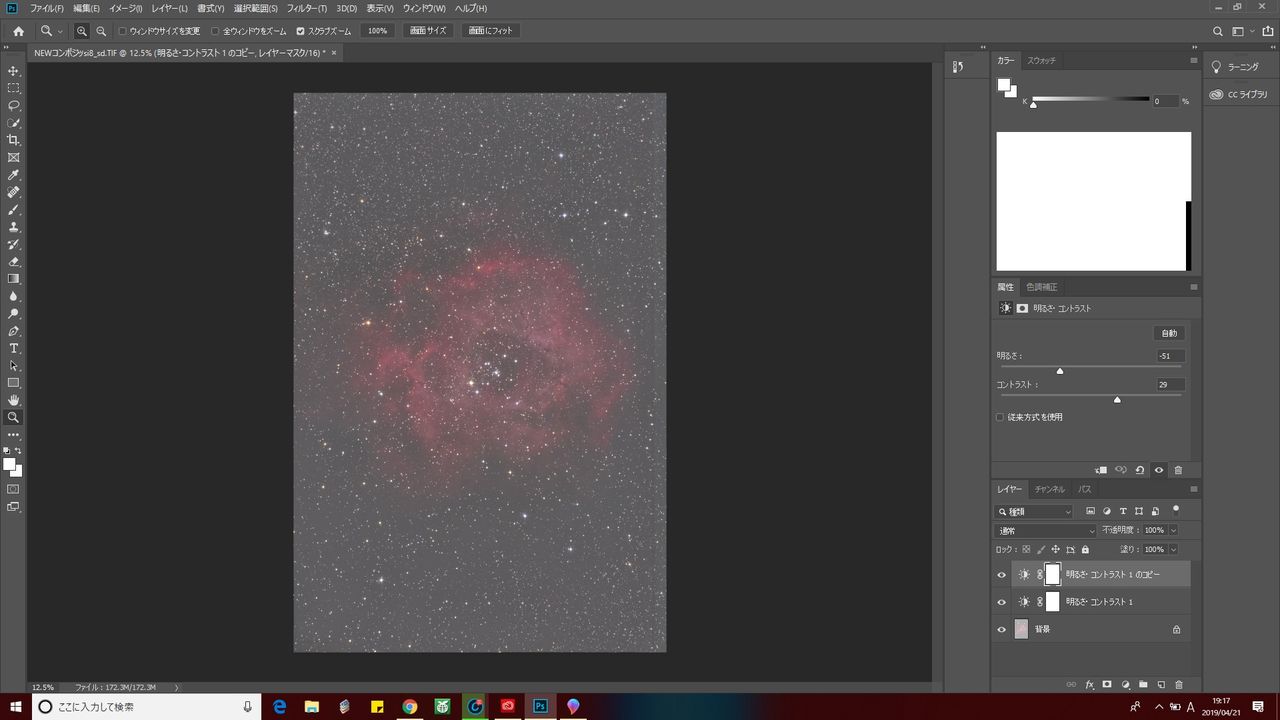
今日は前回ご紹介した、我流の輝度マスク利用方法
勝手に名付けて『超低強調多量輝度マスク』をご紹介します。
と言っても皆さんがされる輝度マスクを多量に重ねただけの単純な方法
ですが…。
では早速
1.コンポジット、下処理後の元画像をPhotoshopCCで呼び込む。
①あらかじめ、ダーク、フラット、コンポジット、デジタル現像(ステライメージ8)、
フラットエイドプロでフラット補正をした元画像をCCに呼び込みます。
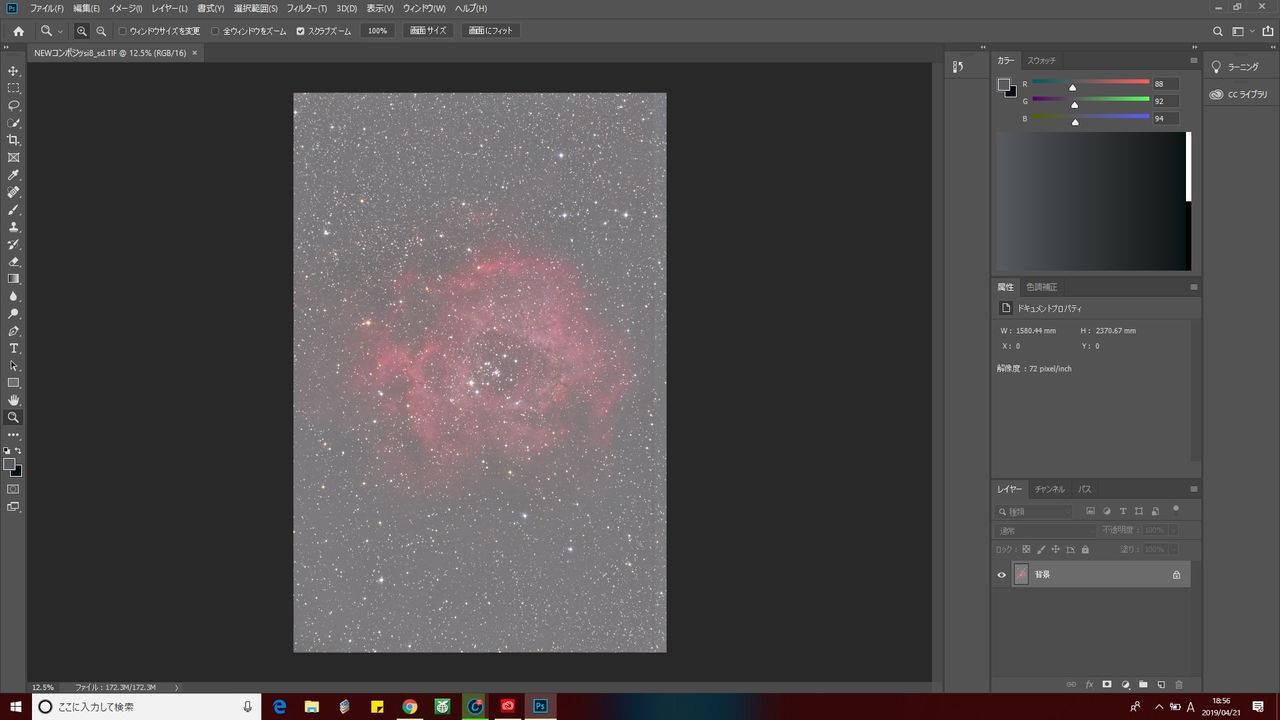
2.輝度マスクをつくる
①簡単に作り方をご紹介します。
1)チャンネルモードにして、下の点線の〇を選択します。
2)すると画面の明るい部分が点滅します。
3)「編集」→「コピー」をして、「選択範囲」→「選択の解除」をします。
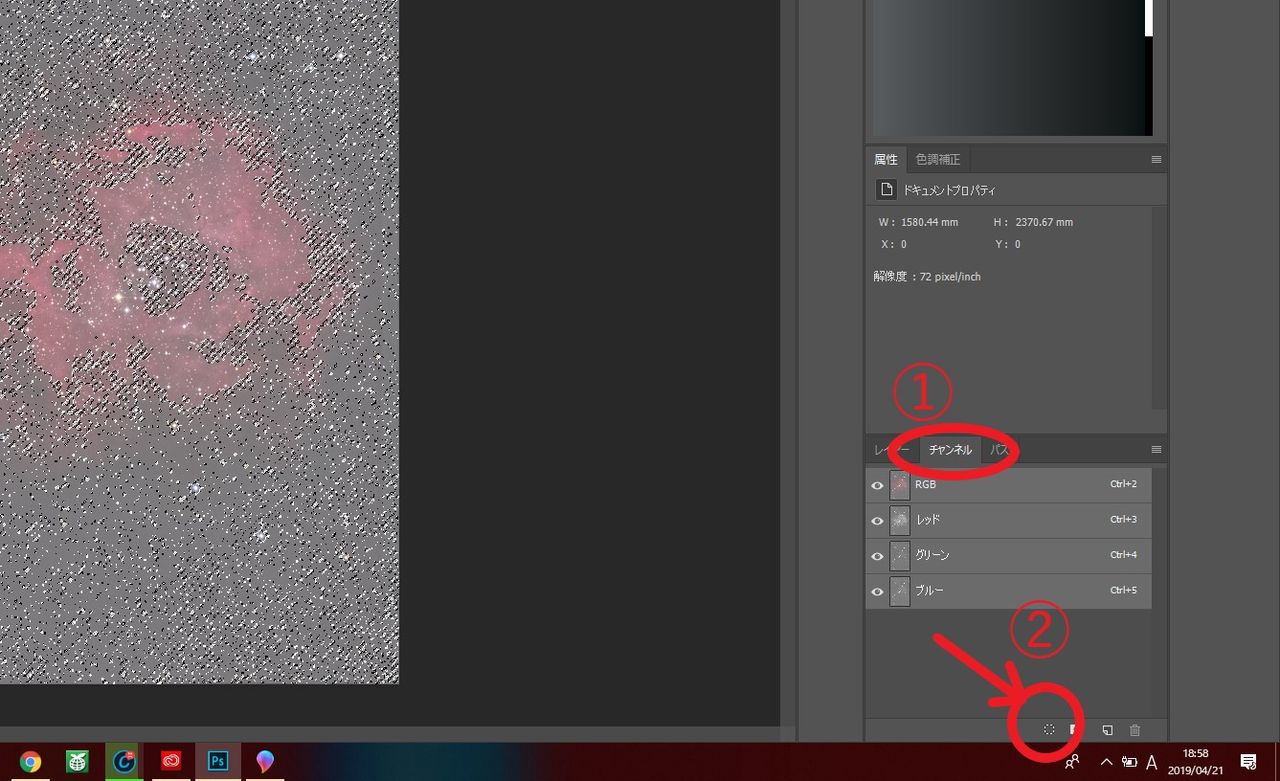
3.輝度マスクをつくる
①「レイヤー」モードに戻って、「レベル補正」を選択します。
②レベル補正のマークの白い画面部分をALTキーを押してクリックすると
画面が真っ白になります。
③そこで、先ほどコピーした輝度マスクを「編集」→「ペースト」で貼り付けます。
④画面がまた点滅しますので、「選択範囲」→「選択の解除」をします。
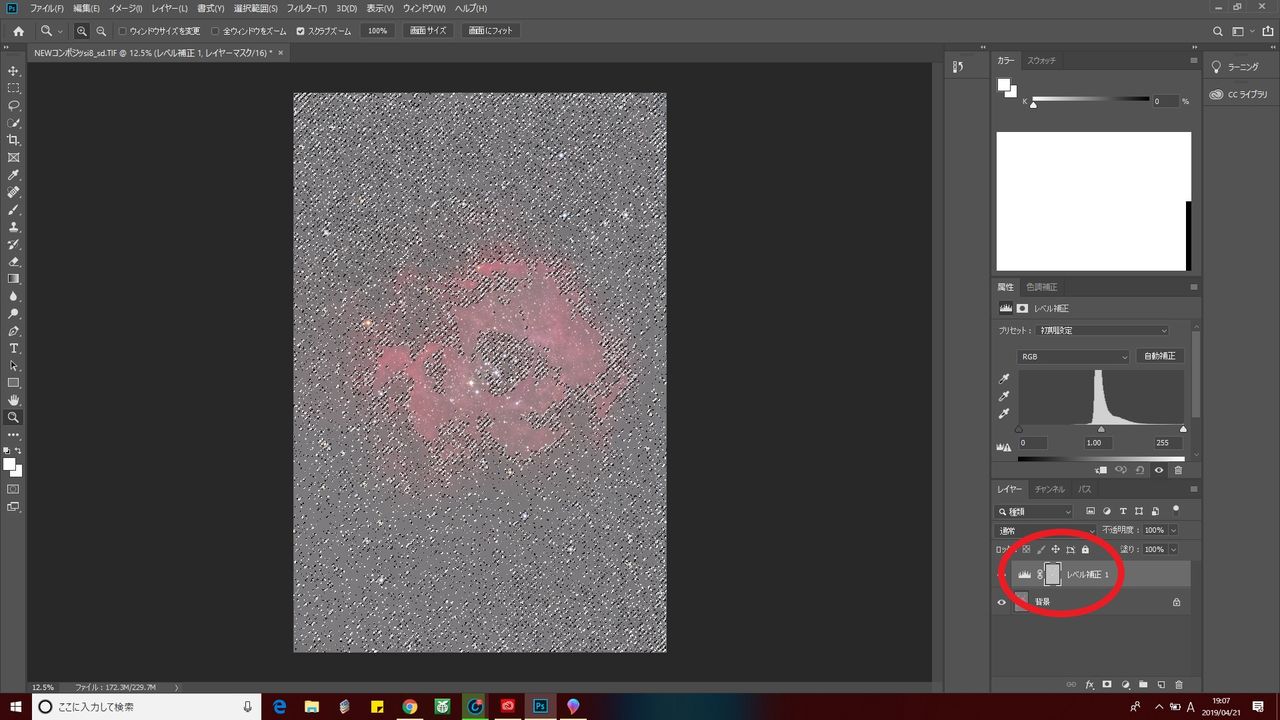
4.レベルを決める。
①輝度マスクが出来たので、今度はレベル補正でレベルを決めます。
②中央を「1.02」左端を「2」にします。

5.輝度マスクを複製する。
①図の通り輝度マスクを複製します。
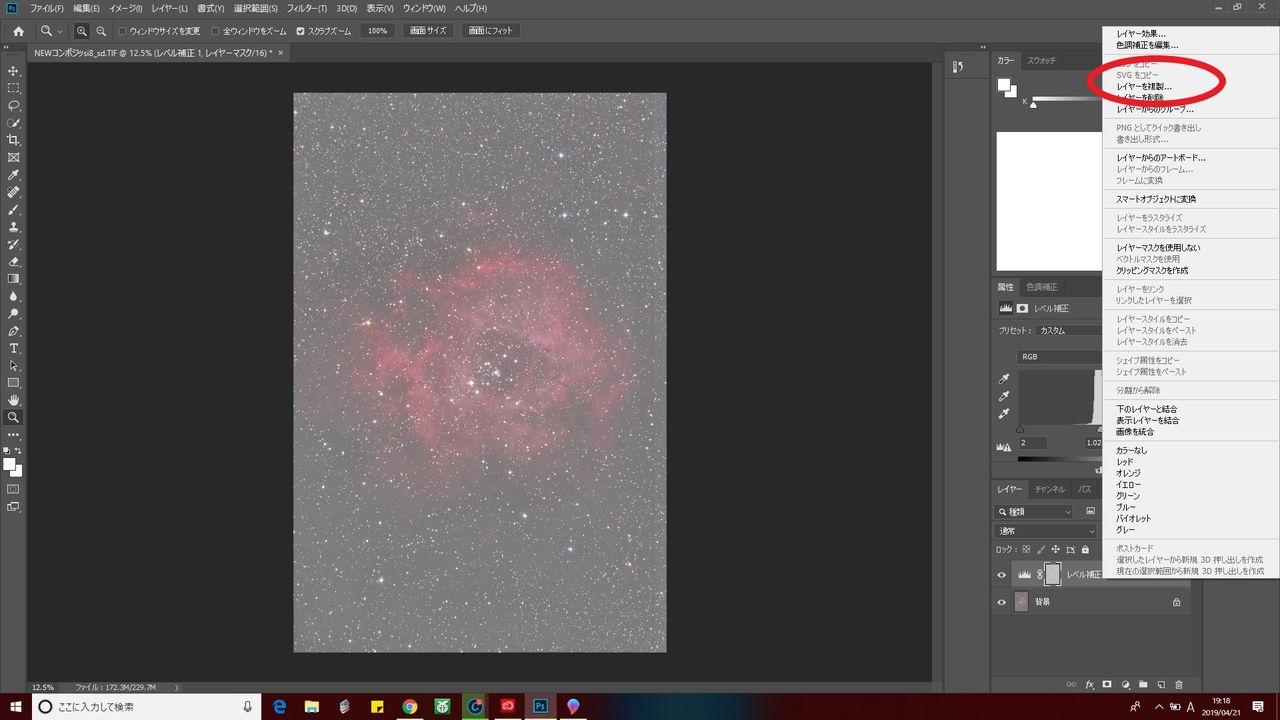
6.輝度マスクを大量コピーする。
①図のように輝度マスクを大量にコピーします。
画面は白くなりますが、気にしないで大量にコピーします。
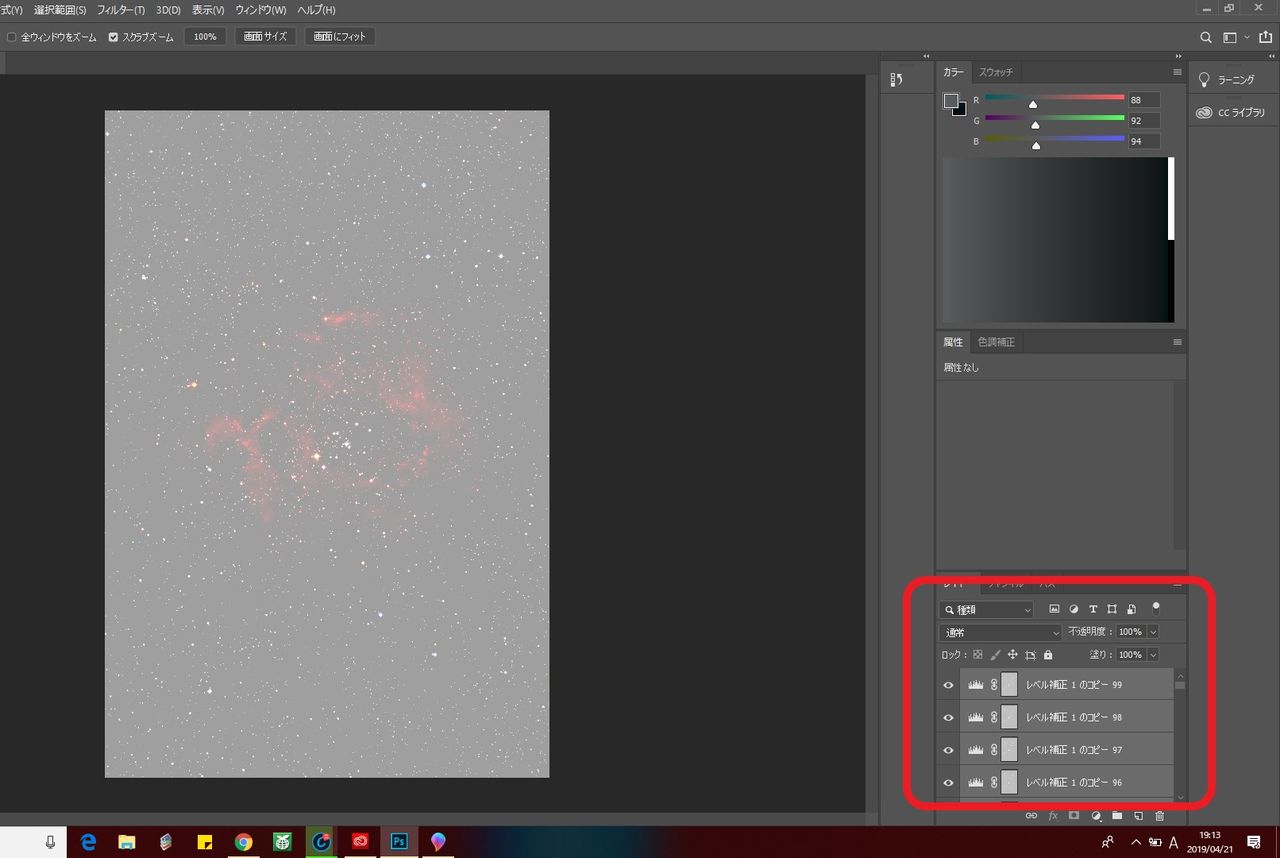
7.画像を結合する
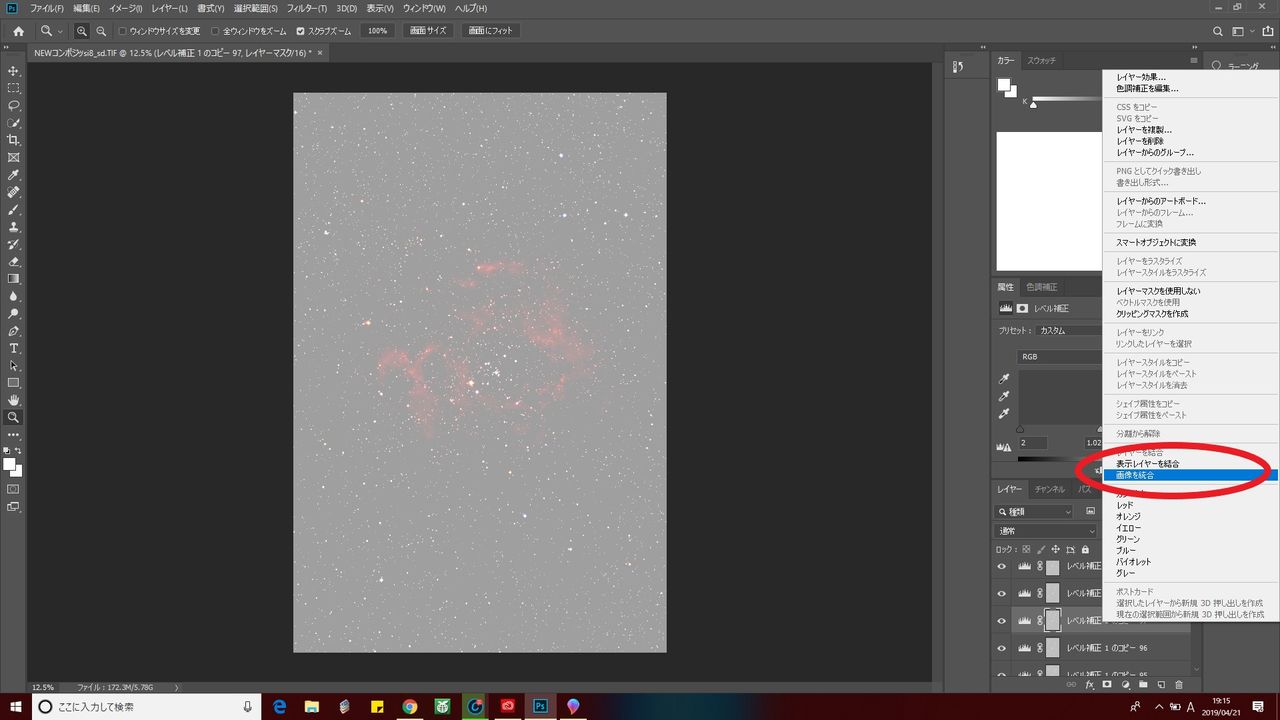
8.明るさ、コントラストで調整する
①画面が白くなるため、明るさ、コントラストで調整して元に近い明るさに調整します。
ここで、階調や色味、星の様子がどうなっているか確認します。
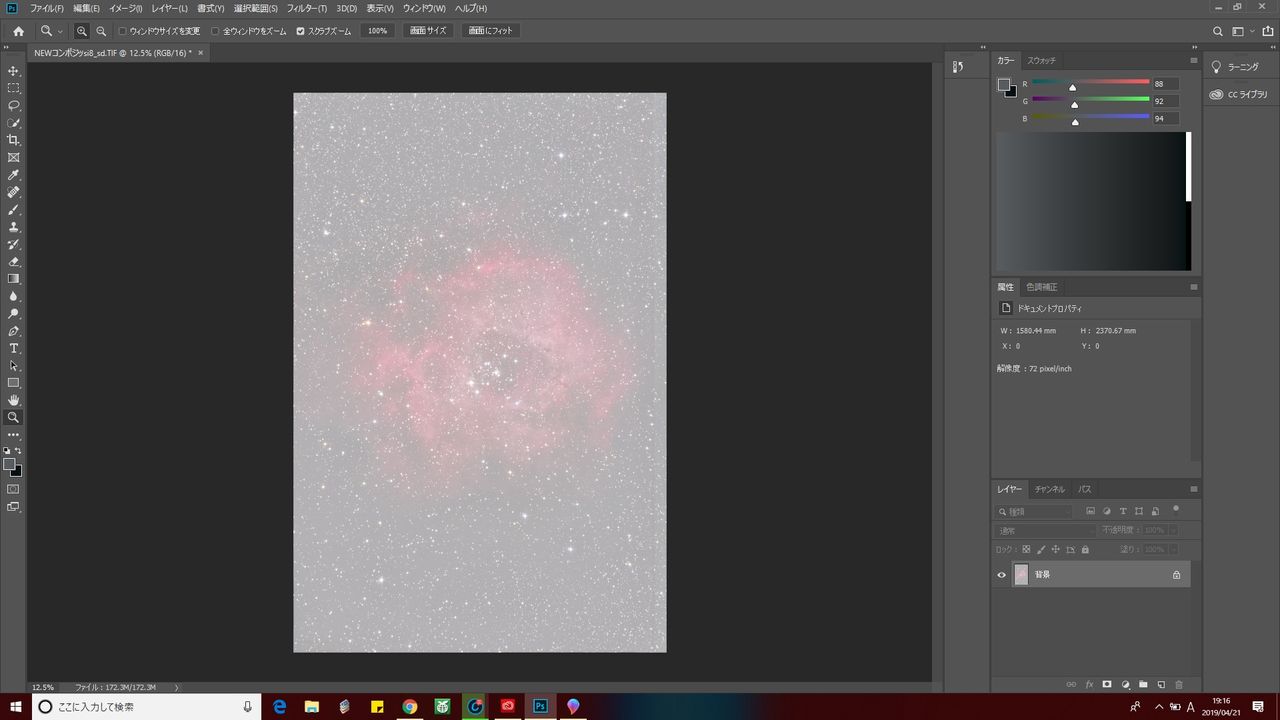
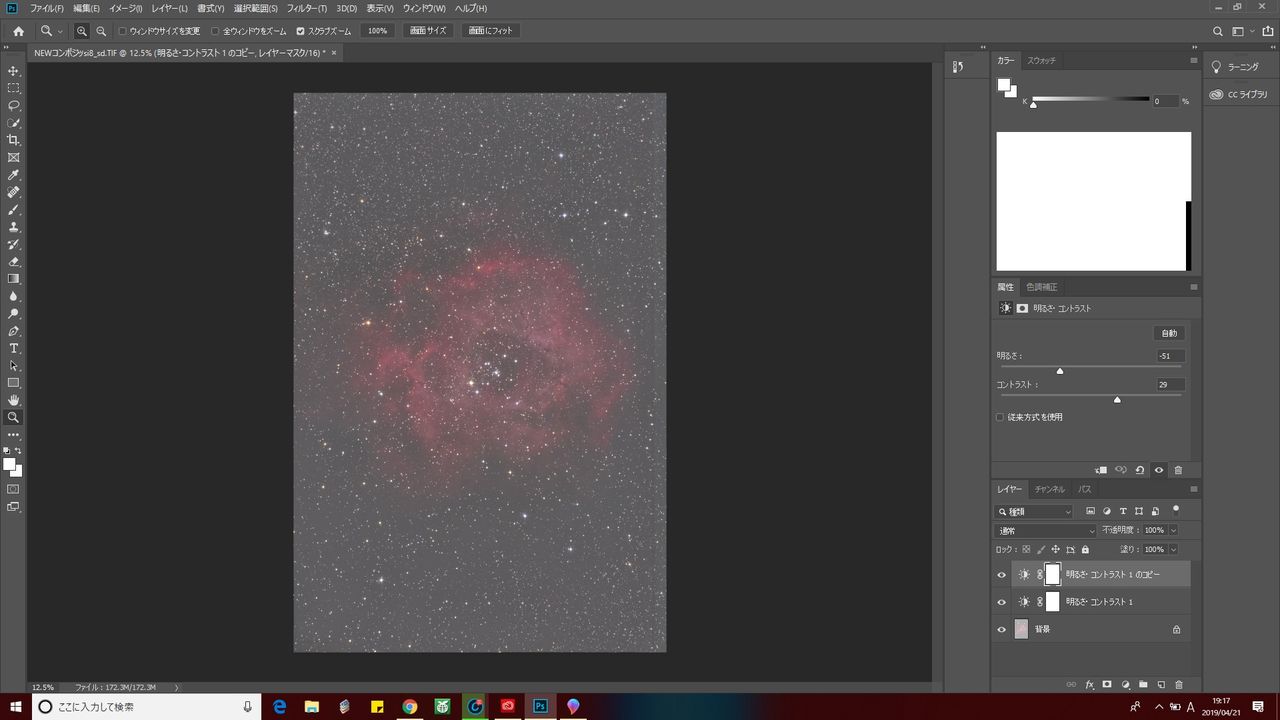
これで1クールです。画像が荒れていなければ、この画像を一旦保存して、
さらに低強調輝度マスクを大量に作って、徐々にあぶりだしていきます。
この方法のいいところは、
①星が飽和して肥大しにくい
②コントラストが滑らかになる。
③色味も自然に出てくる
ところでしょうか?
その反面、
①画面全体をゆっくり強調するので、特に強調したい箇所は意外とあぶり出せない場合がある。
②限界近くになると、星や星雲の周りの背景が黒く落ち込んで斑点になる。
③フラットが合ってないと、画像が破綻しやすい。
ところがあるようです。
輝度マスクのレベルは画像の様子を見ながら、値を変えた方が良いと思います。
これで万能というわけではありませんが、他に良い方法がありましたら、教えてくださいませ。















